Documentation

RANCHecker & RANCHSync
Introduction
Nous avons développé plusieurs outils à destination des utilisateurs pour faciliter le processus de rendu sur la ferme.
Il est recommandé de toujours utiliser la dernière version des outils, afin de maximiser la compatibilité et de minimiser le risque de bugs.
RANCHecker
Il permet de créer un fichier d’archive unique de votre projet (scène + assets) qui sera uploadé sur la ferme.
Chaque logiciel à sa propre version du RANCHecker et extension de fichier (.vux).
| Logiciel | Extension |
|---|---|
| 3DS Max * | .vu3 |
| Blender * | .vub |
| Cinema 4D * | .vuc |
| Houdini | .vuh |
| Maxwell | .vum |
| Maya * | .vua |
Pour leurs installations et utilisations, merci de vous référer à la documentation des pages logiciels dédiées.
RANCHSync
Cet outil a plusieurs fonctionnalités :
- Télécharger le résultat du rendu d’un projet sur le RANCH (images, simulation, …)
- Uploader l’archive créer par le RANCHecker *
*selon le logiciel, voir le tableau
Clés API
Lorsque vous créez un compte, une clé API vous permettant de faire le lien entre RANCHSync et votre compte RANCH Computing est automatiquement créé.
Cette clé est disponible sur votre tableau de bord dans la section Paramètres > Téléchargement et transfert.
Si plusieurs personnes utilisent le compte ou que vous souhaitez partager vos images avec un tier, vous avez la possibilité de créer des clés API temporaires à donner aux différents utilisateurs. Ces clés ont une date d’expiration et peuvent également être révoquées à tout moment. La catégorie permission vous permet de déterminer si la clé temporaire créée permet ou non de:
- project.download → Télécharger le résultat des projets rendus
- project.create → Créer et Uploader un nouveau projet
1ère utilisation
- Connecter votre compte grâce à la clé API se trouvant dans les paramètres de votre compte.
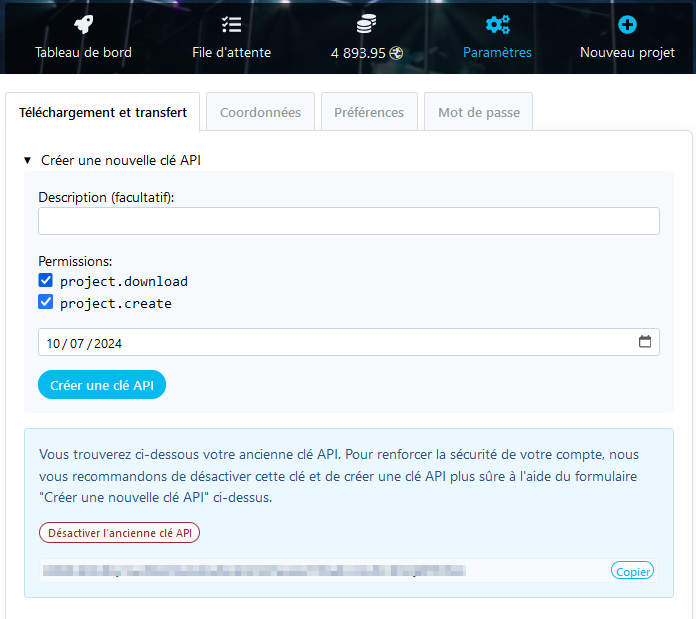
- Choisissez le dossier par défaut dans lequel vos rendus seront téléchargés.
Initialement, il est paramétré sur C:\Users\nomUtilisateur\RANCHSync_projects
Interface
Fenêtre Principale
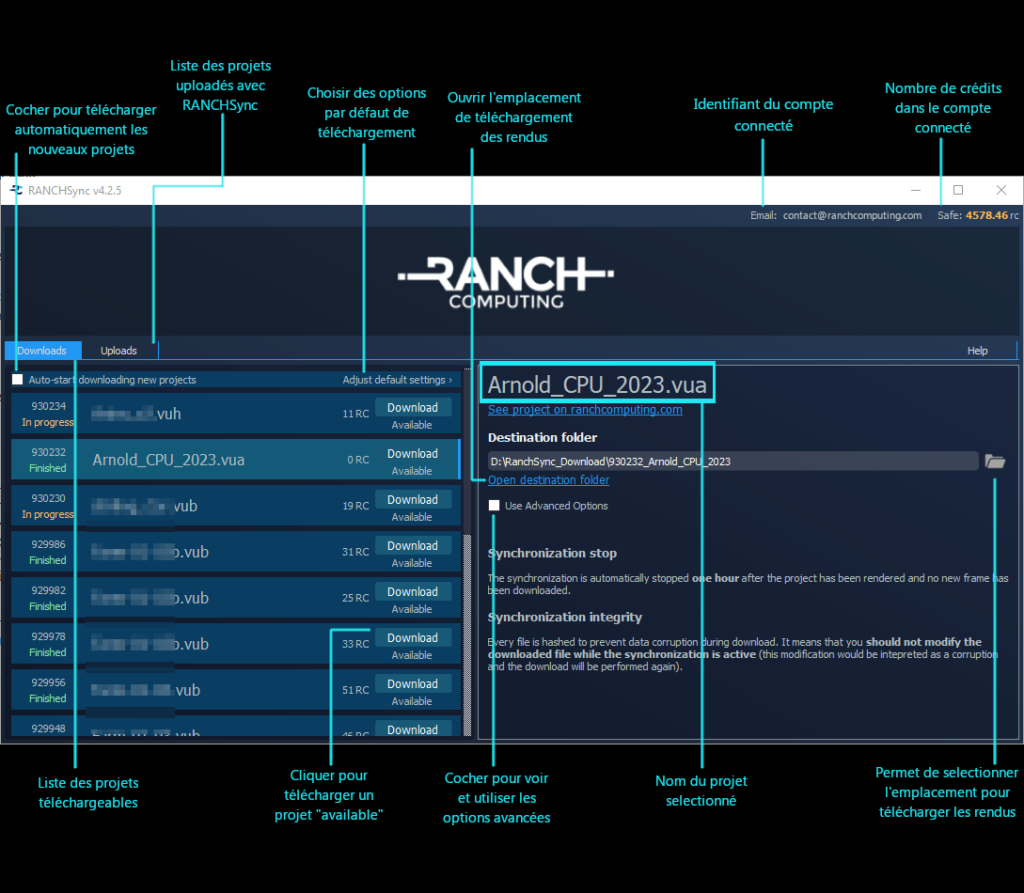
L’interface est composée de 3 onglets « Download », « Upload » et « Help ». Chacun est divisé en 2 parties (sauf ‘Help’) :
- A gauche, la liste des projets sur le compte connecté
- A droite, les options de téléchargement du projet sélectionné dans la partie gauche
Icône Tray
Lorsque vous fermer l’interface principale, RANCHSync reste en tâche de fond sur l’ordinateur. Il reste cependant affiché dans le menu de notification de votre barre de tâche.
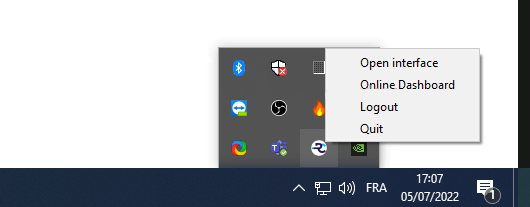
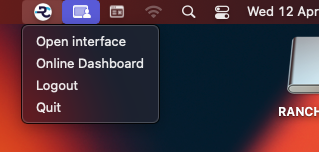
| Commande | Windows | Mac |
|---|---|---|
| Clic Gauche | Ouvrir l’interface principale | Ouvrir le Menu |
| Clic Droit | Ouvrir le menu | Ouvrir l’interface principale |
Open interface : Ouvre l’interface principale
Online Dashboard : Ouvre le tableau de bord du navigateur par défaut
Logout : Déconnecte la clé API actuellement connectée (pour éventuellement connectée un autre compte avec une autre clé API)
Quit : Ferme complétement le programme RANCHSync
Communication de RanchSync avec nos serveurs
RANCHSync fonctionne sur toutes les machines sans effort. Néanmoins, si vous avez des restrictions de sécurité avec votre entreprise, vous pouvez prendre en compte les éléments ci-dessous, afin de les autoriser.
| Protocole | Adresse | Port | Utilisation |
|---|---|---|---|
| HTTPS | download.ranchcomputing.com | 443 | Communication avec le serveur distant |
| HTTPS | ranchcomputing.com | 443 | Communication avec le serveur distant |
| TCP (local) | localhost | 7009 | Communication entre les RanchCheckers (Maya, C4D, 3ds Max) et RanchSync |
